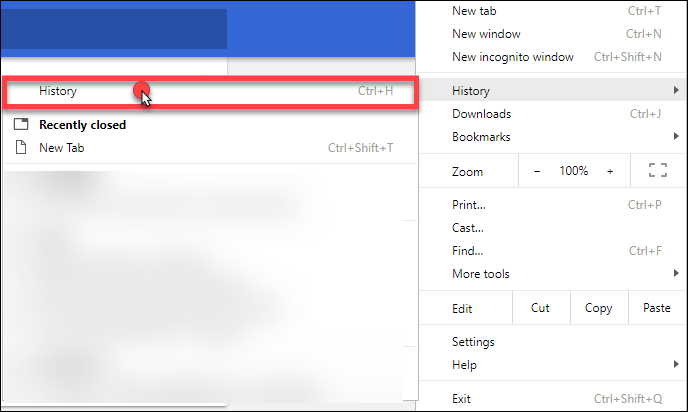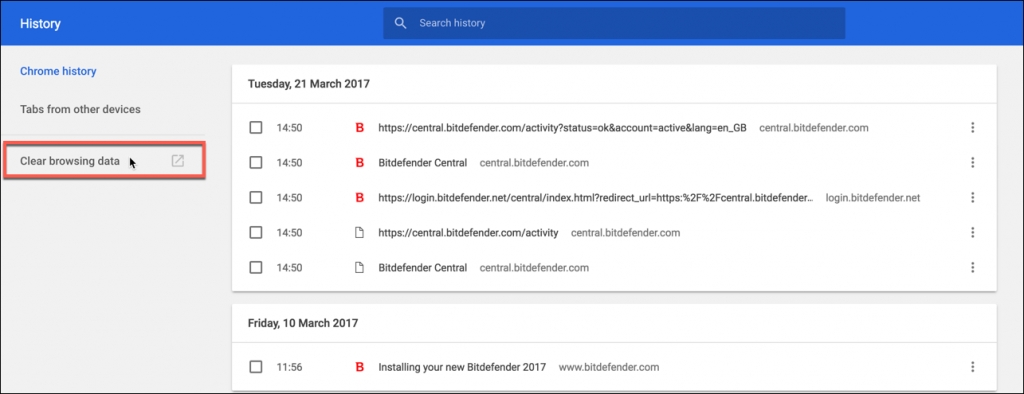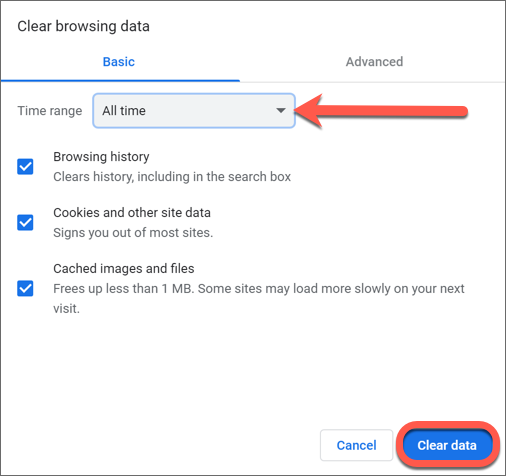Om du har problem med Google Chrome på din Windows-dator kan du behöva rensa cache och cookies eller återställa webbläsaren till standardinställningarna. Förutom att åtgärda många problem och fel vid sidvisning kan återställning av webbläsaren till standardinställningarna också hjälpa till att ta bort adware som visar sig genom irriterande annonser i webbläsaren, påträngande popup-fönster, verktygsfält för omdirigeringar i webbläsaren eller tillägg som installerats utan din vetskap.
Med desteg som beskrivs nedan kan du rensa cachad data, cookies och webbläsarhistorik i Google Chrome. Dina bokmärken och lösenord kommer inte att raderas.
1. Öppna Google Chrome och klicka sedan på menyn ⋮ som är placerad i webbläsarens övre högra hörn.
2. Gå till Historik i menyn och klicka sedan på alternativet Historik.
3. Klicka sedan på Rensa webbläsardata, i den vänstra kolumnen i webbläsaren.
4. I popup-fönstret Rensa surfdata väljer du Alltid under Tidsintervall, kryssar i alla rutor och trycker sedan på knappen Rensa data.
När du har rensat webbläsarhistorik, cache och cookies kan du kontrollera om webbläsaren Google Chrome fungerar som förväntat i Windows.